docker中mysql的主从配置写自定义目录标题)
新建mysql主服务器3307
命令如下:
docker run -d -p 3307:3306 --privileged=true -v /root/docker/mysql-master/log:/var/log/mysql -v /root/docker/mysql-master/data:/var/lib/mysql -v /root/docker/mysql-master/conf:/etc/mysql/conf.d -e MYSQL_ROOT_PASSWORD=root --name mysql-master mysql:8.0.23
下图为执行后的结果:

执行docker ps 查看容器是否创建成功

进入/root/docker/mysql-master/conf目录下新建my.cnf文件,并配置
[mysqld]
## 设置server_id,同一局域网中需要唯一
server_id=101
## 指定不需要同步的数据库名称
binlog-ignore-db=mysql
## 开启二进制日志功能
log-bin=mall-mysql-bin
## 设置二进制日志使用内存大小(事务)
binlog_cache_size=1M
## 设置使用的二进制日志格式(mixed,statement,row)
binlog_format=mixed
## 二进制日志过期清理时间。默认值为0,表示不自动清理。
expire_logs_days=7
## 跳过主从复制中遇到的所有错误或指定类型的错误,避免slave端复制中断。
## 如:1062错误是指一些主键重复,1032错误是因为主从数据库数据不一致
slave_skip_errors=1062
修改完配置重启master容器实例
docker restart mysql-master
进入mysql-master容器验证是否能登陆mysql -uroot -p
docker exec -it mysql-master /bin/bash
master容器实例内创建数据同步用户,登陆mysql之后执行
CREATE USER 'slave'@'%' IDENTIFIED BY 'root';
GRANT REPLICATION SLAVE, REPLICATION CLIENT ON *.* TO 'slave'@'%';
新建mysql从服务器3308
docker run -d -p 3308:3306 --privileged=true -v /root/docker/mysql-slave/log:/var/log/mysql -v /root/docker/mysql-slave/data:/var/lib/mysql -v /root/docker/mysql-slave/conf:/etc/mysql/conf.d -e MYSQL_ROOT_PASSWORD=root --name mysql-slave mysql:8.0.23
进入/root/docker/mysql-slave/conf目录下新建my.cnf文件,并配置
[mysqld]
## 设置server_id,同一局域网中需要唯一
server_id=102
## 指定不需要同步的数据库名称
binlog-ignore-db=mysql
## 开启二进制日志功能,以备Slave作为其它数据库实例的Master时使用
log-bin=mall-mysql-slave1-bin
## 设置二进制日志使用内存大小(事务)
binlog_cache_size=1M
## 设置使用的二进制日志格式(mixed,statement,row)
binlog_format=mixed
## 二进制日志过期清理时间。默认值为0,表示不自动清理。
expire_logs_days=7
## 跳过主从复制中遇到的所有错误或指定类型的错误,避免slave端复制中断。
## 如:1062错误是指一些主键重复,1032错误是因为主从数据库数据不一致
slave_skip_errors=1062
## relay_log配置中继日志
relay_log=mall-mysql-relay-bin
## log_slave_updates表示slave将复制事件写进自己的二进制日志
log_slave_updates=1
## slave设置为只读(具有super权限的用户除外)
read_only=1
修改完配置后重启slave实例
docker restart mysql-slave
在主数据库中查看主从同步状态(截图信息备用)
show master status;

查看主数据库的IP地址 如图
ifconfig | grep broadcast

进入mysql-slave容器验证是否能登陆mysql -uroot -p
docker exec -it mysql-slave /bin/bash
在从数据库配置主从复制
change master to master_host='192.168.56.183', master_user='slave', master_password='root', master_port=3307, master_log_file='mall-mysql-bin.000003', master_log_pos=711,master_connect_retry=30;
在从数据库中开启主从同步:start slave; 关闭:stop slave;
查看从数据库状态:show slave status \G;
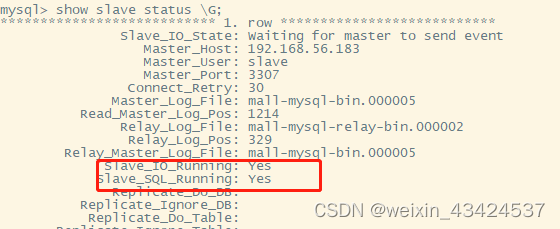





















 7348
7348











 被折叠的 条评论
为什么被折叠?
被折叠的 条评论
为什么被折叠?








